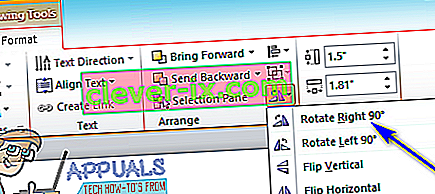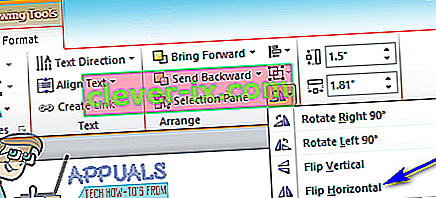Microsoft Word är utan tvekan det bästa ordbehandlingsprogrammet som finns för stationära datorer. Bland de många funktioner som Microsoft Word erbjuder sina användare är möjligheten att lägga till grafik - till exempel men inte begränsat till, former, textrutor, WordArt och bilder - till textdokument. Dessutom kan inte bara Microsoft Word-användare lägga till grafiska element i sina textdokument, utan de kan också formatera de grafiska elementen på många olika sätt. Från plats och storlek till layout med avseende på text och jämn position, har Microsoft Word-användare en imponerande grad av kontroll över bilderna de lägger till i sina textdokument.
En av de viktigaste sakerna som Word-användare kan kontrollera när det gäller bilder i Word-dokument är position - en Word-användare kan rotera en bild i ett Word-dokument till vilken vinkel de vill tills den sitter i önskad position. Detsamma gäller för andra grafiska element i Word-dokument (till exempel WordArt), och processen att rotera andra grafiska element är nästan helt densamma som processen att rotera bilder i Word. Oavsett om du vill rotera en bild i ett Word-dokument 90 °, vända bilden horisontellt för att skapa en spegelbild av den eller vända bilden vertikalt för att invertera den, tillåter Word att allt är fullt möjligt.
Dessutom är körsbäret ovanpå solskenet som roterar bilder i Word det faktum att rotera en bild i Word är ingen raketvetenskap och är faktiskt ganska enkel. Processen är i princip densamma på alla versioner av Microsoft Word. Det finns dock några olika sätt som en Word-användare kan rotera en bild i ett Word-dokument, och följande är de absolut bästa:
Rotera en bild 90 ° i båda riktningarna
Den absolut enklaste rotation du kan utföra på en bild i Word är en 90 ° rotation i båda riktningarna. För att rotera en bild i Word 90 ° i båda riktningarna måste du:
- Klicka på bilden du vill rotera för att markera den.
- Navigera till fliken Format i Microsoft Words verktygsfält.
- I Ordna , klicka på Rotera knappen.
- I den resulterande menyn klickar du på Rotate Right 90 ° or Rotate Left 90 ° beroende på vilken riktning du vill rotera bilden i.
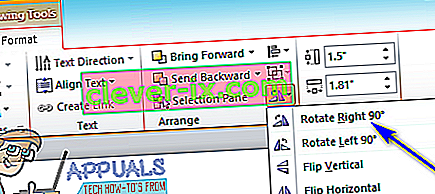
Så snart du gör det kommer den valda rotationen att tillämpas på den valda bilden.
Vänd en bild horisontellt eller vertikalt
Ett annat sätt att rotera en bild i Microsoft Word är att antingen vända den vertikalt - vända den eller vända den horisontellt - skapa en spegelbild av respektive bild. För att vända en bild vertikalt eller horisontellt i ett Word-dokument, här är vad du behöver göra:
- Klicka på bilden du vill rotera för att markera den.
- Navigera till fliken Format i Microsoft Words verktygsfält.
- I Ordna , klicka på Rotera knappen.
- Om du vill vända bilden horisontellt och skapa en spegelbild av den, klicka på Vänd horisontell i den resulterande menyn. Å andra sidan, om du vill att bilden ska vändas vertikalt för att invertera den, klicka på Vänd lodrätt i den resulterande menyn.
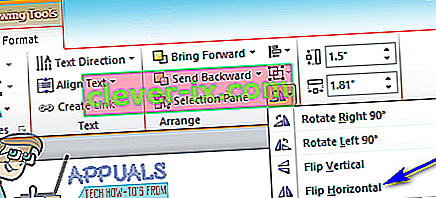
När du väl har gjort det kommer den aktuella bilden att vändas omedelbart på det valda sättet.
Rotera en bild till valfri vinkel
Om vinkeln du vill rotera en bild till inte existerar som en förinställning för rotering av bilder i Microsoft Word, var inte rädd - du kan rotera valfri bild manuellt till en vinkel som du väljer. Dessutom är det ganska enkelt att göra det. För att rotera en bild i en vinkel som du väljer måste du helt enkelt:
- Klicka på bilden du vill rotera för att markera den.
- Vänsterklicka på rotationshandtaget som visas högst upp på bilden när du väljer det.
- Med klicket fortfarande hållet, dra musen för att rotera objektet i princip vilken riktning du vill tills önskad vinkel uppnås.

Obs! Om du vill att objektet ska flyttas i steg om 15 ° istället för att röra sig fritt när du roterar det med hjälp av dess rotationshandtag, håller du helt enkelt ned Skift medan du flyttar objektet med dess rotationshandtag.